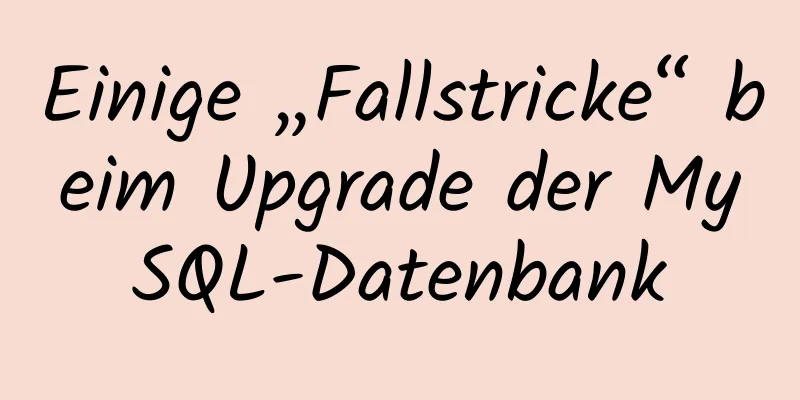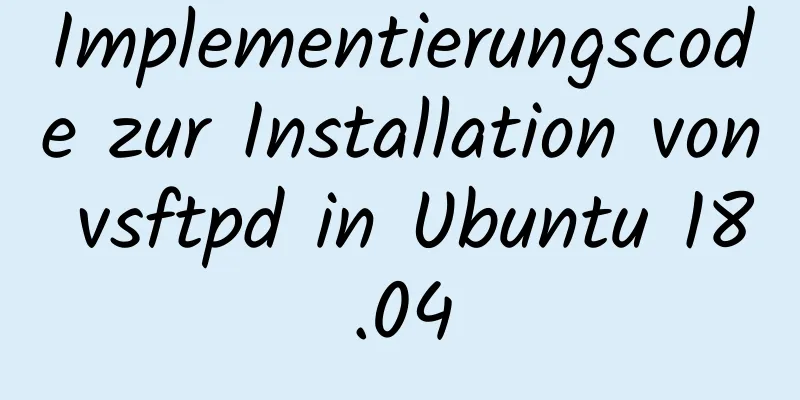MySQL 8.0.13 Download- und Installations-Tutorial mit Bildern und Text

|
MySQL ist die am häufigsten verwendete Datenbank. Sie müssen eine auf Ihrem Computer installieren, um mehr zu erfahren. Wenn Sie etwas nicht verstehen, sollten Sie das Schreiben weiterer SQL-Anweisungen üben. Gehen Sie zunächst zur offiziellen MySQL-Website, um es herunterzuladen, Adresse: https://dev.mysql.com/downloads/mysql/
Wählen Sie die Version im Bild oben aus, um die neueste Version von MySQL für Windows herunterzuladen. Nach dem Klicken wird der Download nicht sofort durchgeführt, sondern Sie springen zur Seite im Bild unten. Klicken Sie einfach auf „Nein, danke, starte einfach meinen Download“.
Starten Sie anschließend den Download. Nachdem der Download abgeschlossen ist, können Sie es an den gewünschten Ort entpacken. Generell ist es am besten, nicht zu viele Dinge auf Laufwerk C zu legen, daher habe ich es auf Laufwerk D abgelegt. Das Bild unten zeigt, wie es nach dem Entpacken aussieht. Sie müssen die Konfigurationsdatei my.ini selbst erstellen. Die my.ini im Bild ist von mir erstellt
Der Inhalt der Datei my.ini ist wie folgt: [mysql] # Setzen Sie den Standardzeichensatz des MySQL-Clients auf default-character-set=utf8 [mysqld] # Port 3306 einstellen port = 3306 # Legen Sie das Installationsverzeichnis von mysql basedir=D:\Program Files (x86)\MySQL\mysql-8.0.13-winx64 fest. # Legen Sie das Speicherverzeichnis für die MySQL-Datenbankdaten fest. MySQL 8+ erfordert die folgende Konfiguration nicht, das System kann sie selbst generieren, andernfalls wird möglicherweise ein Fehler gemeldet # datadir=D:\Users\sqldata # Maximal zulässige Anzahl von Verbindungen max_connections=20 # Der vom Server verwendete Standardzeichensatz ist der 8-Bit-Latin1-Zeichensatz character-set-server=utf8 # Die Standard-Speicher-Engine, die beim Erstellen einer neuen Tabelle verwendet wird default-storage-engine=INNODB Nachdem die MySQL-Konfigurationsdatei fertig ist, können Sie den Datenbankdienst starten. Zuerst führen wir das Befehlssteuerungssymbol als Administrator aus. Wie in der Abbildung gezeigt, klicken Sie in Win10 auf den kleinen Kreis in der unteren linken Ecke, geben Sie cmd ein, klicken Sie mit der rechten Maustaste auf die Verwaltungsaufforderung und wählen Sie „Als Administrator ausführen“ aus.
Nachdem Sie diese Seite aufgerufen haben, wechseln Sie in das MySQL-Installationsverzeichnis. Initialisieren Sie die Datenbank: Nach der Initialisierung der Datenbank wird ein Standardkennwort wie in der Abbildung dargestellt angezeigt: 1SofNjpitN*h Installieren: Starten Sie den Dienst: Die Funktionsweise wird wie folgt dargestellt:
Nach dem Starten des Dienstes beginnen Sie mit der Nutzung der Datenbank. Melden Sie sich zunächst bei der Datenbank an. Befehl: Parameterbeschreibung: -h: gibt den MySQL-Hostnamen an, bei dem sich der Client anmelden möchte. Dieser Parameter kann bei der Anmeldung am lokalen Computer (localhost oder 127.0.0.1) weggelassen werden; -u: der Anmeldebenutzername; -p: teilt dem Server mit, dass zum Anmelden ein Kennwort verwendet wird. Wenn Benutzername und Kennwort zum Anmelden leer sind, kann diese Option ignoriert werden. Wenn wir uns an der lokalen MySQL-Datenbank anmelden möchten, müssen wir lediglich den folgenden Befehl eingeben: Drücken Sie zur Bestätigung die Eingabetaste. Wenn die Installation korrekt ist und MySQL ausgeführt wird, erhalten Sie die folgende Antwort: Nach erfolgreicher Anmeldung, wie in der Abbildung gezeigt
Die Eingabeaufforderung zeigt dann weiterhin mysq> mit blinkendem Cursor an und wartet auf die Eingabe von Befehlen. Geben Sie exit oder quit ein, um sich abzumelden. Bitte beachten Sie, dass Sie bei der ersten Anmeldung Ihr Kennwort ändern müssen. Andernfalls erhalten Sie die Fehlermeldung „Sie müssen Ihr Kennwort mit der Anweisung ALTER USER zurücksetzen, bevor Sie diese Anweisung ausführen.“ Befehl zum Ändern des Passworts: alter So können wir MySQL verwenden Wählen Sie zuerst die Datenbank aus Befehl: use mysql; Als Nächstes können Sie mit dieser Datenbank arbeiten. Mit dem Befehl show table; können Sie alle Tabellen in dieser Datenbank usw. anzeigen. Wenn Sie MySQL-Befehle schreiben, müssen diese mit einem Semikolon enden. Dies ist das Ende des MySQL-Installationstutorials. Ich werde später ausführlichere Inhalte schreiben. Kommt schon, Leute! Zusammenfassen Oben finden Sie eine ausführliche grafische und textliche Erläuterung des vom Herausgeber eingeführten Tutorials zum Herunterladen und Installieren von MySQL 8.0.13. Ich hoffe, es wird für alle hilfreich sein. Wenn Sie Fragen haben, hinterlassen Sie mir bitte eine Nachricht und der Herausgeber wird Ihnen rechtzeitig antworten! Das könnte Sie auch interessieren:
|
<<: Eingebettetes Transplantations-Docker-Fehlerproblem (Zusammenfassung)
>>: So verwenden Sie vue.js zum Implementieren der Drag & Drop-Funktion
Artikel empfehlen
Verwenden von JavaScript in HTML
Das <script>-Tag In HTML5 hat Skript die fo...
Nofollow sorgt dafür, dass die Links in Kommentaren und Nachrichten wirklich funktionieren
Kommentare und Nachrichten waren ursprünglich ein...
JavaScript implementiert einfache Datumseffekte
Der spezifische Code der JavaScript-Datumseffekte...
Detaillierte Einführung in die JavaScript-Funktion
Durch Funktionen lassen sich beliebig viele Anwei...
Eine Lösung für den abnormalen Ausgang von Tomcat, der durch Semaphore verursacht wird
Ich spiele in letzter Zeit mit Big Data. Ein Freu...
In HTML eingebettetes Flash Lösung zum Einbetten von Flash-Dateien in den HTML-Webseitencode (Teil 2)
Mit dem obigen Artikel habe ich meine Einführung i...
jQuery implementiert einen einfachen Popup-Fenstereffekt
In diesem Artikel wird der spezifische Code von j...
Eine kurze Analyse der Verwendung des HTML-Webpack-Plugins
Wenn Sie zum Starten der Seite das Plugin „html-w...
Konfigurationslösung für die MySQL Dual-Master-Architektur (Master-Master)
In Unternehmen hat die hohe Verfügbarkeit von Dat...
So lösen Sie das Problem des verstümmelten MySQL-Inserts
Problembeschreibung: Beim Einfügen chinesischer Z...
Detailliertes Tutorial zur Installation von Mysql5.7.19 auf Centos7 unter Linux
1. MySQL herunterladen URL: https://dev.mysql.com...
IIS 7.5 verwendet das URL-Rewrite-Modul, um eine Webseitenumleitung zu erreichen
Wir alle wissen, dass Apache in der Konfiguration...
Analysieren Sie das Auswahlproblem beim Speichern von Zeit- und Datumstypen in MySQL
In allgemeinen Anwendungen verwenden wir die Type...
So konfigurieren Sie Hexo und GitHub zum Binden eines benutzerdefinierten Domänennamens unter Windows 10
Hexo bindet einen benutzerdefinierten Domänenname...
Basierend auf Vue-Simple-Uploader, kapselt die globale Upload-Plug-In-Funktion des Dateisegment-Uploads, des sofortigen Uploads und der Breakpoint-Fortsetzung
Inhaltsverzeichnis 1. Einleitung 2. Über vue-simp...